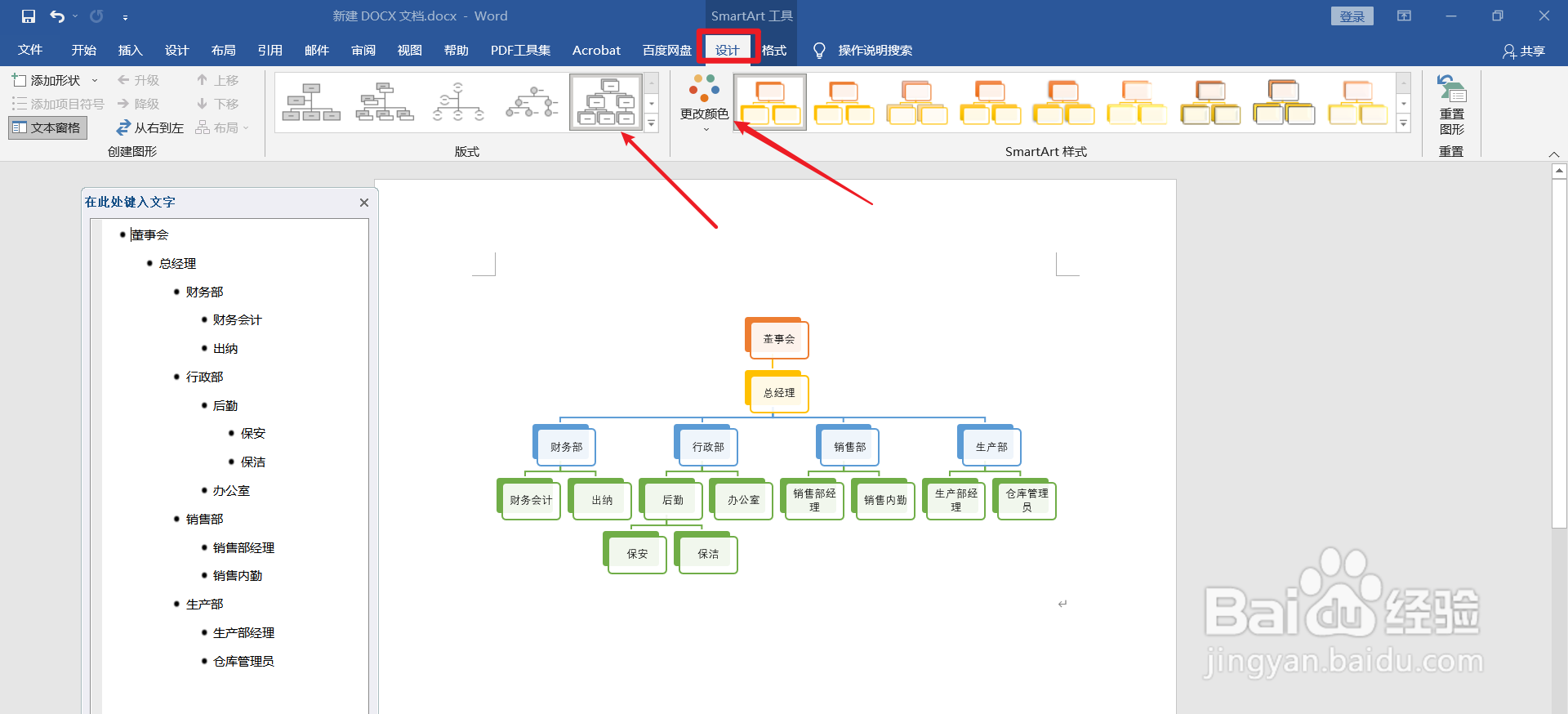1、在电脑上,新建一个Word文档。
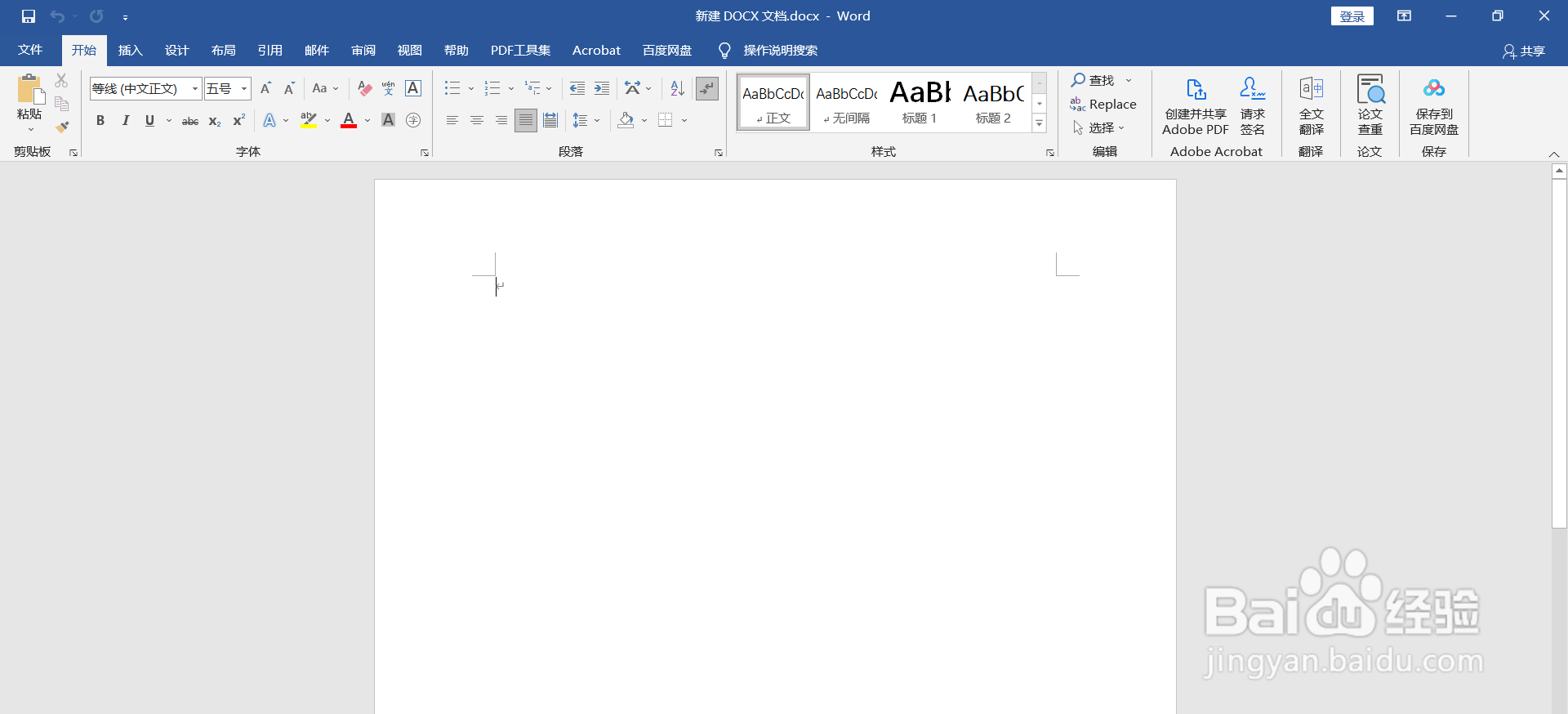
2、输入公司组织结构图的文字内容。
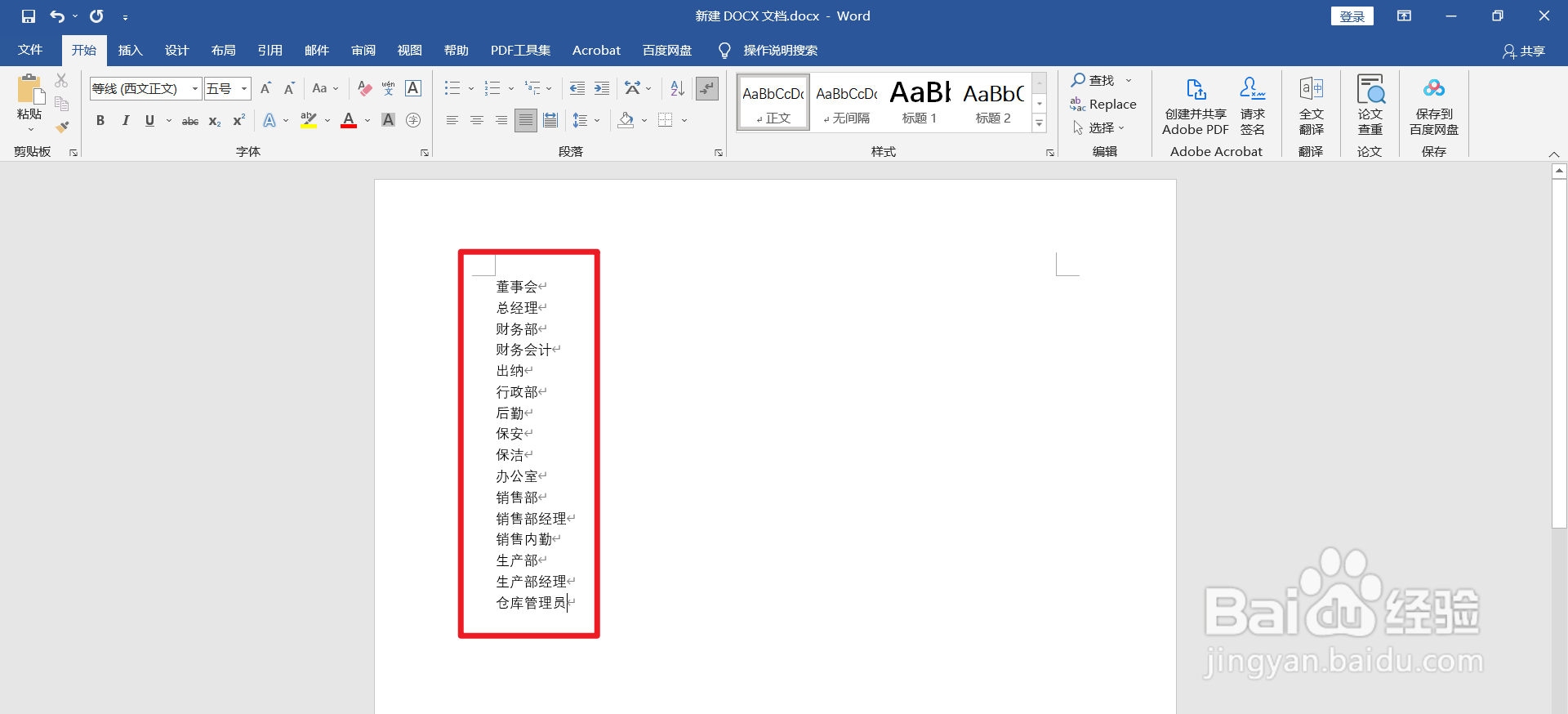
3、选中输入的文字内容,鼠标右键,点击选中的文字,调出【快捷菜单】,点击【剪切】。
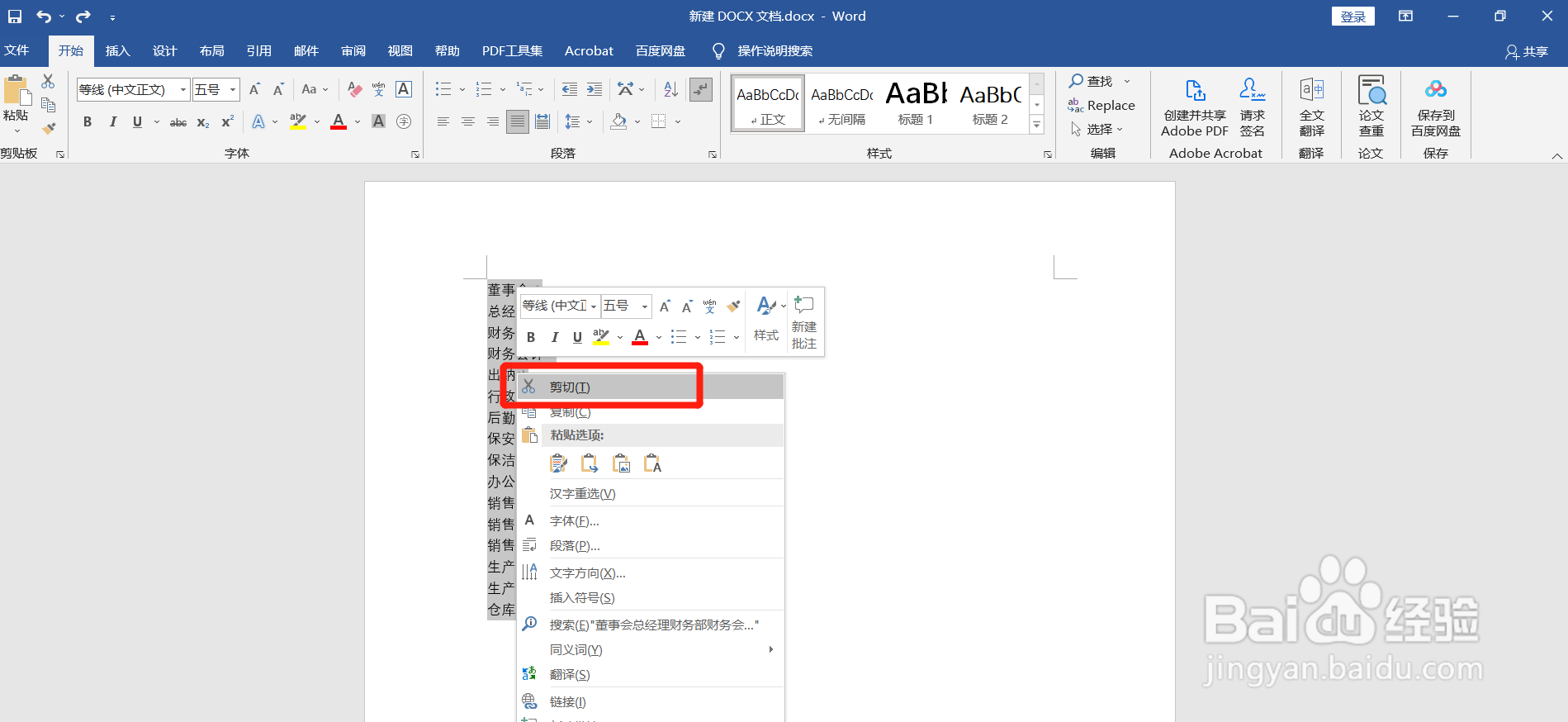
4、点击菜单栏的【插入】,点击【SmartArt】。
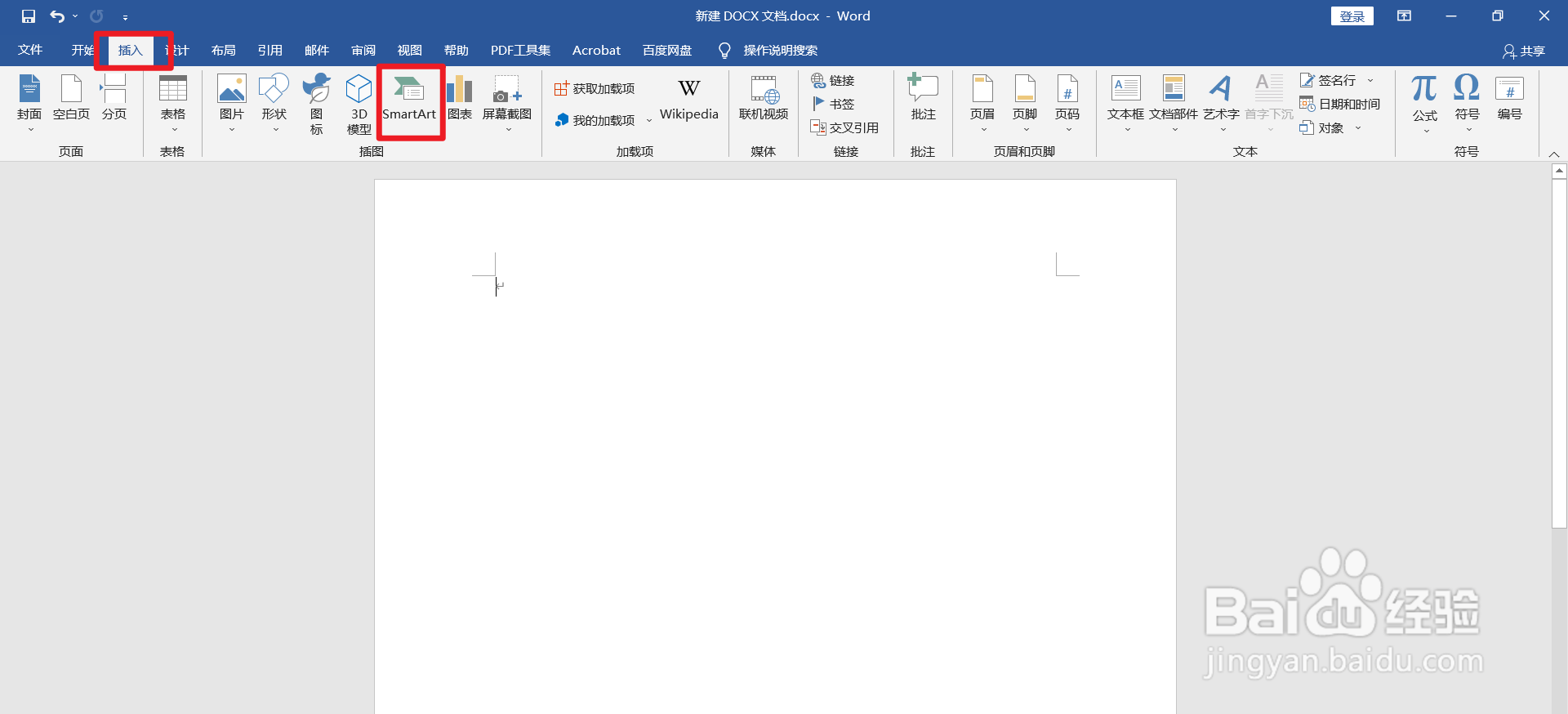
5、点击【层次结构】,选择【层次结构】,点击【确定】。
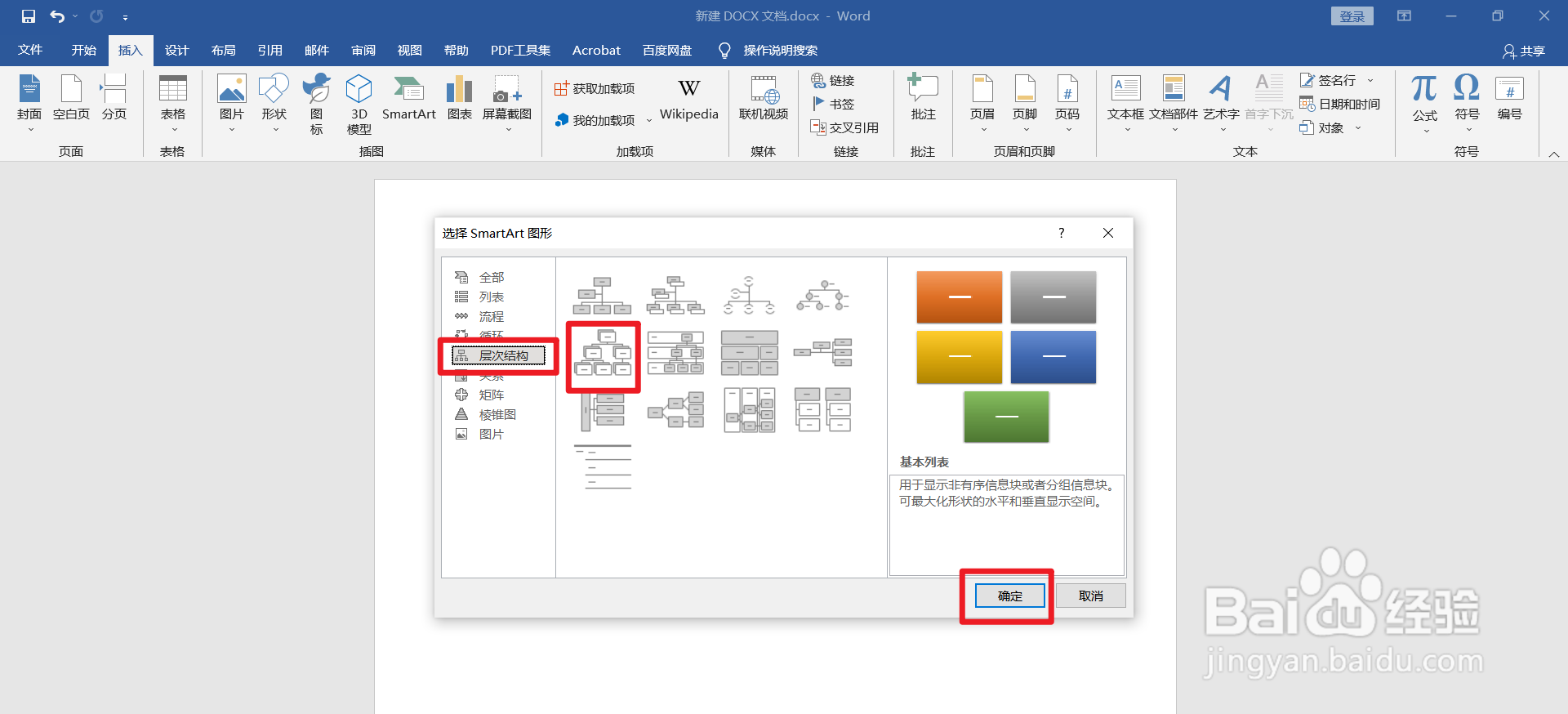
6、在【SmartArt工具】的【设计】选项中,点击工具栏左侧的【文本窗格】,打开文本独瘦配溧窗格后,删除窗格内空白的【文本】。
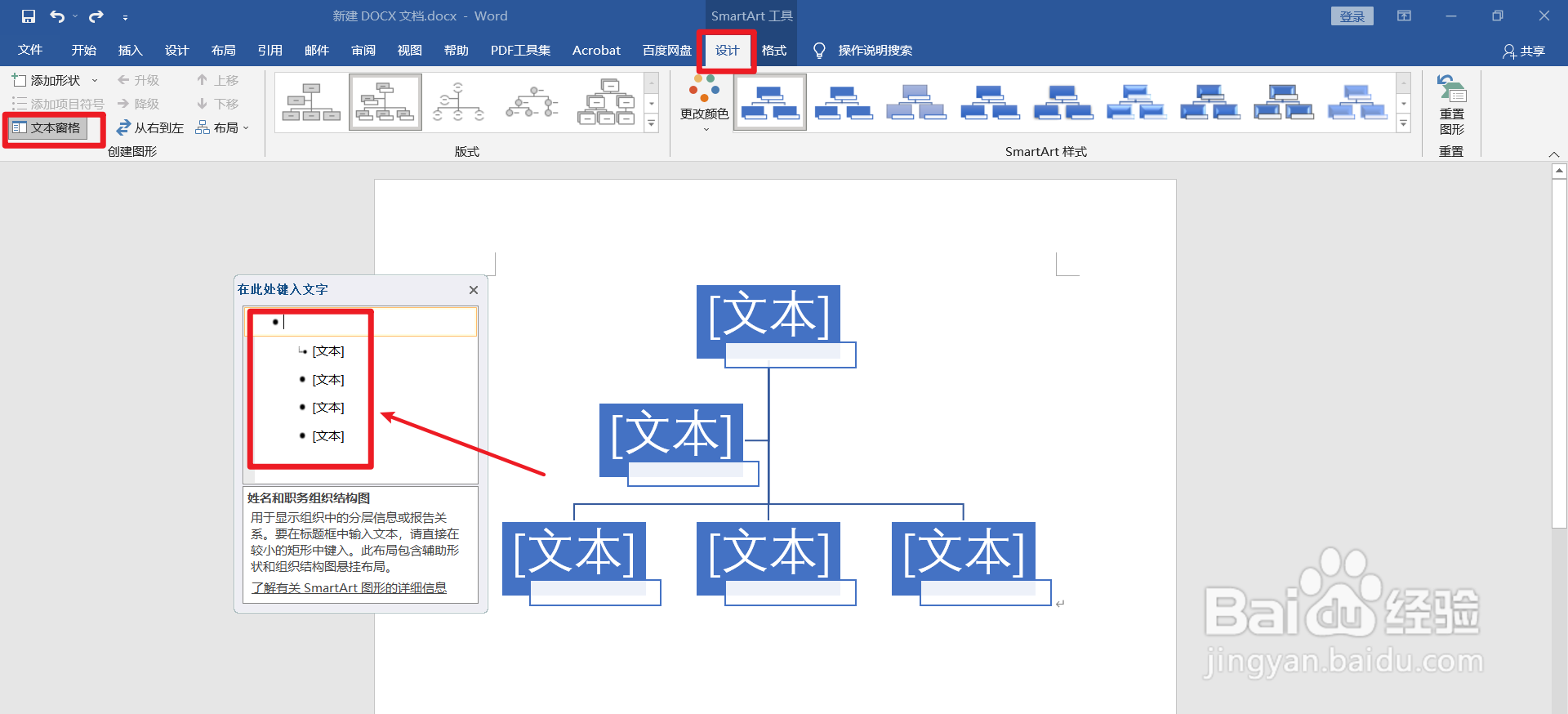
7、把刚才剪切的【组织结构图的文字内容】,粘贴到【文本窗格】。
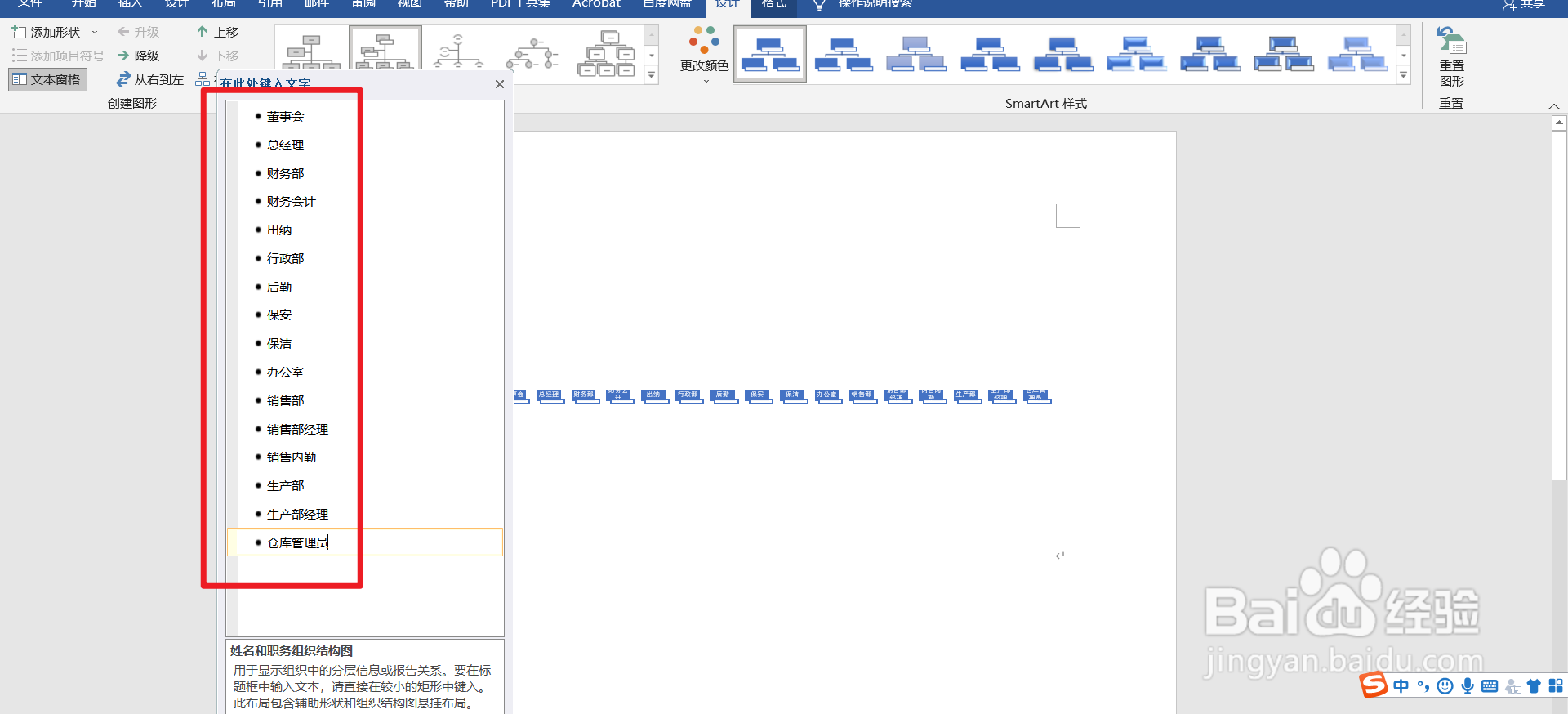
8、把光标放置到每一个层级结构的后面,按电脑键盘的【Tab嘉滤淀驺】键,进行分级。一级按一次【Tab】键,二级按两次【Tab】键,三级按三次【Tab】键,依以类推。

9、在【SmartArt工具】的【设计】选项中,在工具栏中,可以更改组织结构图的【样式嘉滤淀驺】和【颜色】。一个组织结构图,就制作好了。